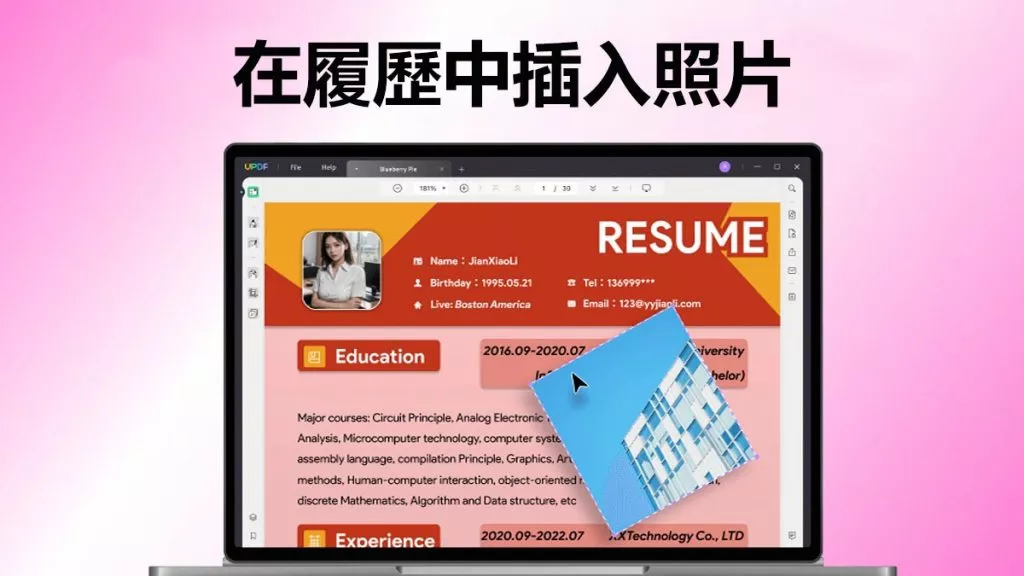大多數 PDF 文件具有相同的暗白色背景,使它們一維且無聊。但是,如果您想以創意和有趣的方式顯示內容,您可以使用PDF 背景編輯器 為您的文件添加生動的背景。更改背景將為您的內容添加額外的層次,並幫助讀者透過添加的視覺效果建立聯繫。
此外,您還可能面臨客戶或雇主要求將特定背景新增至您的文件中的情況。無論情況如何,這 5 個最佳 PDF 背景編輯器都將透過各種背景添加選項來簡化您的工作。
第 1 部分:5 個最佳 PDF 背景編輯器
在本文中,我們將討論 5 個最佳 PDF 背景編輯器並提供詳細說明。完成這一部分後,大多數用戶將能夠選擇最適合自己需求的 PDF 編輯器。
1.UPDF
在為 PDF 文件添加背景方面,UPDF 是業內最好的。無論您想將哪種背景新增到 PDF,它都為您提供了執行此操作的選項。透過在背景中添加顏色、圖像甚至 PDF 的選項,該工具確立了市場上其他 PDF 背景編輯器的優勢。
使用者還可以調整背景比例以套用最適合其文件的設定。此外,UPDF 還允許您更改不透明度設置,以防新增背景後文字不可見。此外,Windows 和 Mac 用戶都可以使用它,從而顯著擴大其用戶群。立即下載這個工具,為您的 PDF 增添額外的精緻感。
Windows • macOS • iOS • Android 100% 安全性

主要特徵
- 將您選擇的背景新增至自訂頁面範圍
- 提供多種顏色作為 PDF 的背景
- 調整背景比例,將影像/PDF的特定部分加入背景中
- 檢測已新增至 PDF 中的背景,以將其變更或從檔案中刪除
如果您喜歡UPDF,您可以透過上面的下載按鈕下載免費試用版。如果測試後您喜歡它,您可以升級到 UPDF Pro。
2.Adobe Acrobat
Adobe在市場上推出了PDF文件格式,因此他們自然設計了業界標準的PDF編輯功能。 Adobe Acrobat 有一項這樣的功能,即“新增背景”,包含您期望從最好的 PDF 背景編輯器中獲得的所有操作。它允許您更改背景顏色並將圖像或任何文件格式添加到 PDF 背景。
透過其不透明度和比例設置,該工具允許用戶調整背景以增強文字的美感。此外,您可以一次將這些背景變更套用到各個頁面,讓流程更加簡單。
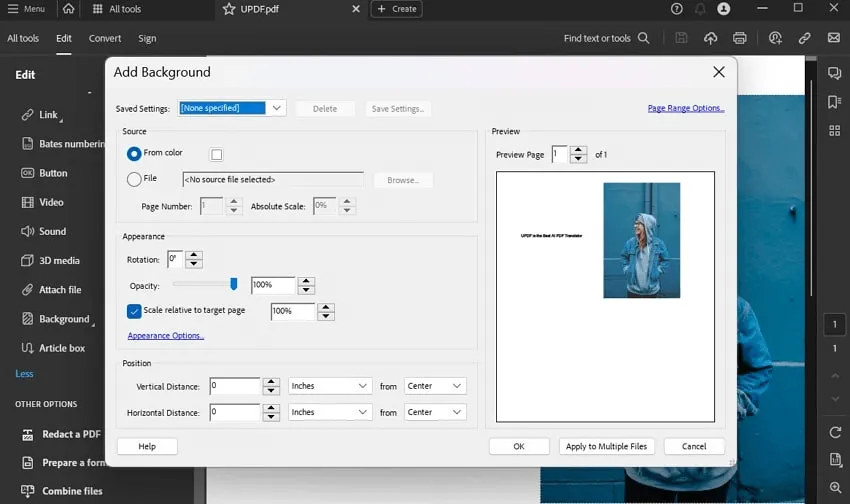
主要特徵
- 將添加了背景的 PDF 保存在雲端儲存上。
- 將 PDF、Word、PowerPoint 和其他文件格式新增至文件中作為背景。
- 將添加為背景的圖像或檔案旋轉到您的首選方向。
3.LightPDF
LightPDF 是一款易於操作的 PDF 背景編輯器,具有多個調整選項,可從背景中獲得您想要的效果。它允許您為 PDF 文件的背景添加顏色和圖像,為您的內容賦予生命。此外,您可以調整新增的背景的比例,使其與書面文字完美對齊。
您甚至可以將添加的圖像旋轉到自訂角度以更改背景的方向。此外,該工具允許使用者更改背景的不透明度以使文字清晰可見。使用者可以使用這個高效率的工具來新增、更新和刪除背景。
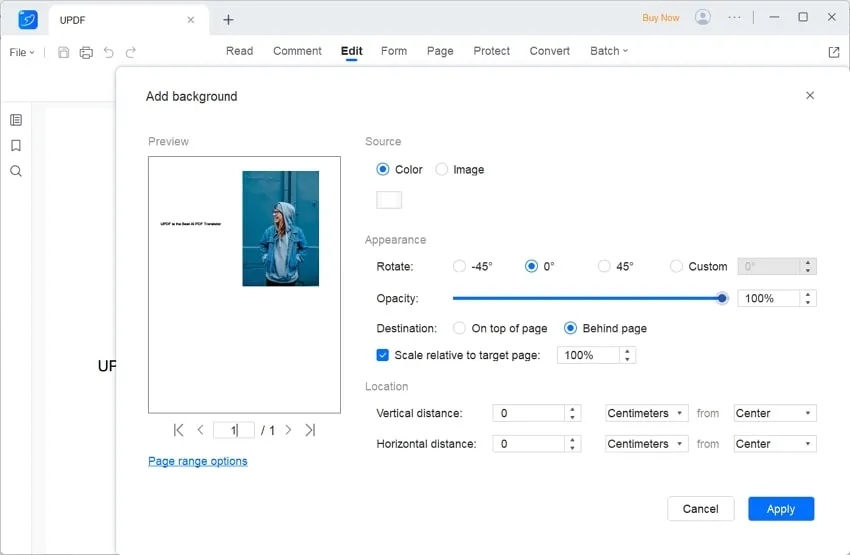
主要特徵
- 將背景變更設定套用到您選擇的頁面範圍。
- 刪除背景功能可用於刪除 PDF 影像中的背景。
- 調整新增的背景的位置,將其設定在頁面的頂部或後面。
4.Soda PDF
Soda PDF 是一個線上 PDF 背景編輯器 ,可讓您在文件背景中新增顏色和影像。借助這個多功能線上工具,使用者可以從裝置上瀏覽任何圖像,並將其添加到 PDF 中。此外,如果您想將這些變更套用到自訂頁面範圍,此工具可讓您輕鬆完成此操作。
您甚至可以在應用新背景時更改縮放設置,並將其設置為預設值以供將來使用。除了這些後台編輯功能之外,Soda PDF 還可以透過多種方式使用戶受益。
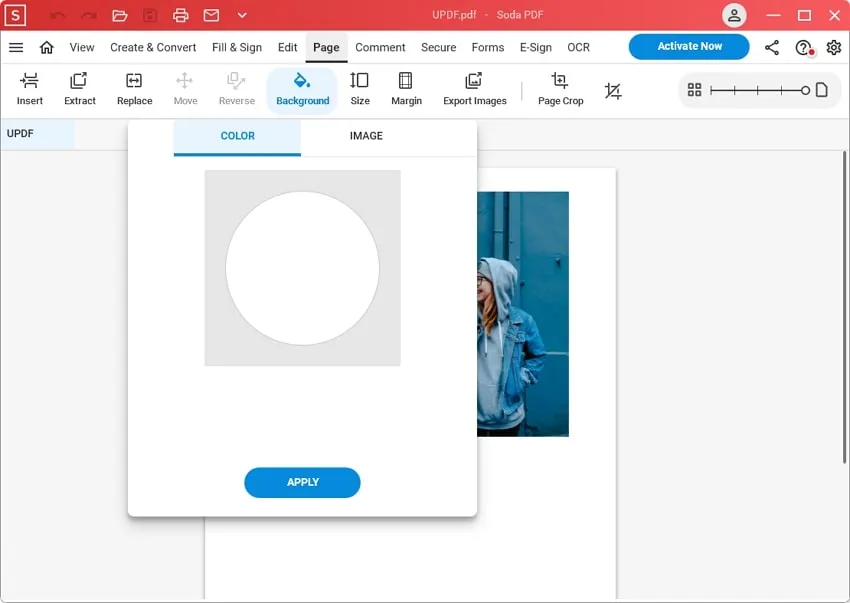
主要特徵
- 變更 PDF 的邊距設定以調整背景。
- 以不同的文件格式匯出已編輯的 PDF。
- 選擇並套用任何自訂顏色以新增到您的背景中。
5.WorkinTool
WorkinTool 是一款線上 PDF 背景編輯器,可讓使用者以最少的努力即時編輯背景顏色。使用者有機會在線上應用 200 多種顏色到文件的背景。但是,2MB 檔案大小限制限制了使用者將這些變更套用到更大的 PDF。
該工具無法添加圖像或其他文件格式作為 PDF 背景,與其他工具相比,其實用性降低。讓我們分析一下該工具的一些其他功能,以便更好地了解其功能。
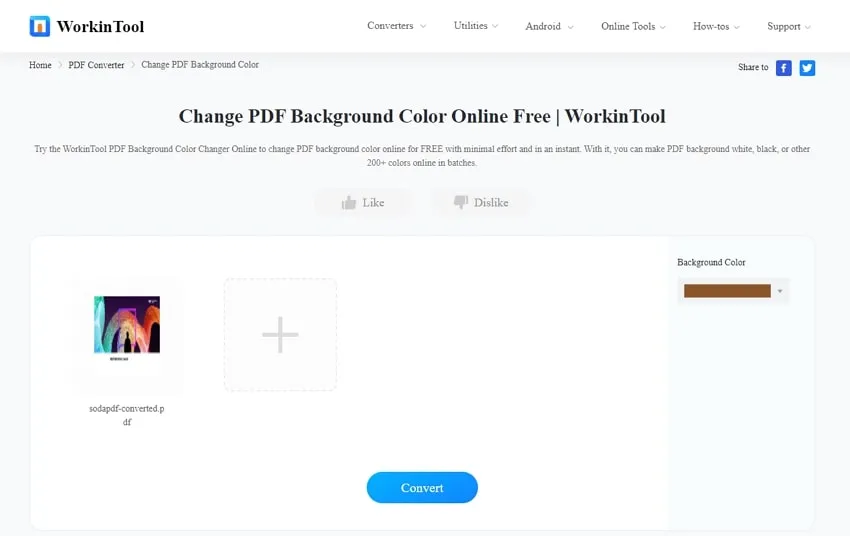
主要特徵
- OCR 轉換以編輯後台寫入的文本
- 在文件中的特定頁面中新增彩色背景
- 解鎖受密碼保護的 PDF 並為其添加背景
第 2 部分:5 個最佳 PDF 背景編輯器的比較
現在您已經了解了這些最佳 PDF 後台編輯器的所有主要功能,您已經擁有足夠的知識來選擇最好的一個添加到您的工作流程中。如果仍然存在任何困惑,請分析此並排比較表以做出更好的選擇。
| 功能 | UPDF | Adobe Acrobat | LightPDF | Soda PDF | WorkinTool |
| 改變顏色 | ✔ | ✔ | ✔ | ✔ | ✔ |
| 背景不透明度 | ✔ | ✔ | ✔ | ✘ | ✘ |
| 背景大小 | ✔ | ✔ | ✔ | ✔ | ✘ |
| 新增圖像作為背景 | ✔ | ✔ | ✔ | ✔ | ✘ |
| 新增 PDF作為背景 | ✔ | ✔ | ✘ | ✘ | ✘ |
| 設置頁面範圍 | ✔ | ✔ | ✔ | ✔ | ✘ |
| 價格 | $29.99/年$49.99/永久適用於所有平台的一個許可證 | $318.56/年 | $59.99/年 | $7.25/年僅適用於線上且功能有限 | 自由的 |
一旦您分析完此表,UPDF 將成為您面前明顯的贏家。該工具能夠為 PDF 添加任何背景並以多種方式調整其設置,讓您可以自由地更改 PDF 背景的各個方面。當您選擇 UPDF 作為 PDF 伴侶時,您還可以獲得以下額外優勢。
- 優雅簡約的使用者介面可簡化日常工作。
- 跨平台支持,可在每種設備上輕鬆存取。
- 極快的處理速度可快速提供結果。
- 人工智慧整合聊天機器人,用於處理任何與文件相關的查詢。
- 價格便宜,一張許可證適用於 4 個平台:Windows、Mac、Android 和 iOS
結語
透過在PDF中添加各種類型的背景,您可以讓您的內容脫穎而出並更好地吸引讀者的注意。您可以利用市場上任何可用的 PDF 背景編輯器來實現此目的。
然而,如果您選擇UPDF用於此目的,它的多功能性和用戶友好的介面將迫使您欣賞它的優越性。立即下載此 UPDF 工具,為您枯燥無味的PDF文件帶來全新體驗。
Windows • macOS • iOS • Android 100% 安全性
 UPDF
UPDF
 Windows
Windows Mac
Mac iPhone/iPad
iPhone/iPad Android
Android UPDF AI 在線
UPDF AI 在線 UPDF 數位簽名
UPDF 數位簽名 PDF 閱讀器
PDF 閱讀器 PDF 文件註釋
PDF 文件註釋 PDF 編輯器
PDF 編輯器 PDF 格式轉換
PDF 格式轉換 建立 PDF
建立 PDF 壓縮 PDF
壓縮 PDF PDF 頁面管理
PDF 頁面管理 合併 PDF
合併 PDF 拆分 PDF
拆分 PDF 裁剪 PDF
裁剪 PDF 刪除頁面
刪除頁面 旋轉頁面
旋轉頁面 PDF 簽名
PDF 簽名 PDF 表單
PDF 表單 PDF 文件對比
PDF 文件對比 PDF 加密
PDF 加密 列印 PDF
列印 PDF 批量處理
批量處理 OCR
OCR UPDF Cloud
UPDF Cloud 關於 UPDF AI
關於 UPDF AI UPDF AI解決方案
UPDF AI解決方案  AI使用者指南
AI使用者指南 UPDF AI常見問題解答
UPDF AI常見問題解答 總結 PDF
總結 PDF 翻譯 PDF
翻譯 PDF 解釋 PDF
解釋 PDF 與 PDF 對話
與 PDF 對話 與圖像對話
與圖像對話 PDF 轉心智圖
PDF 轉心智圖 與 AI 聊天
與 AI 聊天 PDF 轉成 Word
PDF 轉成 Word PDF 轉成 Excel
PDF 轉成 Excel PDF 轉成 PPT
PDF 轉成 PPT 使用者指南
使用者指南 技術規格
技術規格 產品更新日誌
產品更新日誌 常見問題
常見問題 使用技巧
使用技巧 部落格
部落格 UPDF 評論
UPDF 評論 下載中心
下載中心 聯絡我們
聯絡我們